Cómo Meter Música en iPhone 6 sin Usar la Librería de iTunes

Si te has comprado un iPhone 6 y quieres copiar música para poder escucharla mientras vas de paseo, de camino al trabajo o cualquier otro momento, pero no quieres copiarla en la biblioteca de iTunes no tienes de qué preocuparte. Existe un truco que no muchas personas conocen, que permite transferir música o cualquier otro archivo de audio en el iPhone sin tener que pasarlo antes a la librería de iTunes.
Si eres usuario habitual de dispositivos iOS sabrás que para interactuar con él a través del ordenador es necesario utilizar iTunes. En el caso de la música, es posible que pensaras que para pasarla a tu iPhone 6 o cualquier otro dispositivo iOS hay que copiarla antes en la biblioteca de iTunes, pero hoy te demostraremos que no es así.

A continuación te vamos a contar cómo puedes transferir directamente canciones, podcast o cualquier otro archivo de audio a tu iPhone 6 sin necesidad de copiarlos en la librería de iTunes. Y es que hay muchos usuarios a los que, por los motivos que sean, no les gusta utilizar la biblioteca de iTunes. ¡Comenzamos!
Pasa música al iPhone 6 directamente sin importarla a iTunes
Para realizar una transferencia directa de música al iPhone 6 lo único que tienes que hacer es seleccionarla en la carpeta donde la tengas guardada y soltar en el lugar adecuado. Aunque antes de hacer eso hay que realizar una serie de pasos previos para activar la opción que permite hacer una gestión manual del contenido del iPhone 6.
En primer lugar, lo que tienes que hacer es conectar el iPhone al ordenador, abrir iTunes y entrar en la pestaña “Resumen”. Dentro de “Opciones”, tienes que activar la casilla “Gestionar la música y los vídeos manualmente”, de esta forma ya estará todo listo para que empieces a pasar la música al iPhone 6 sin copiarla en la biblioteca de iTunes.
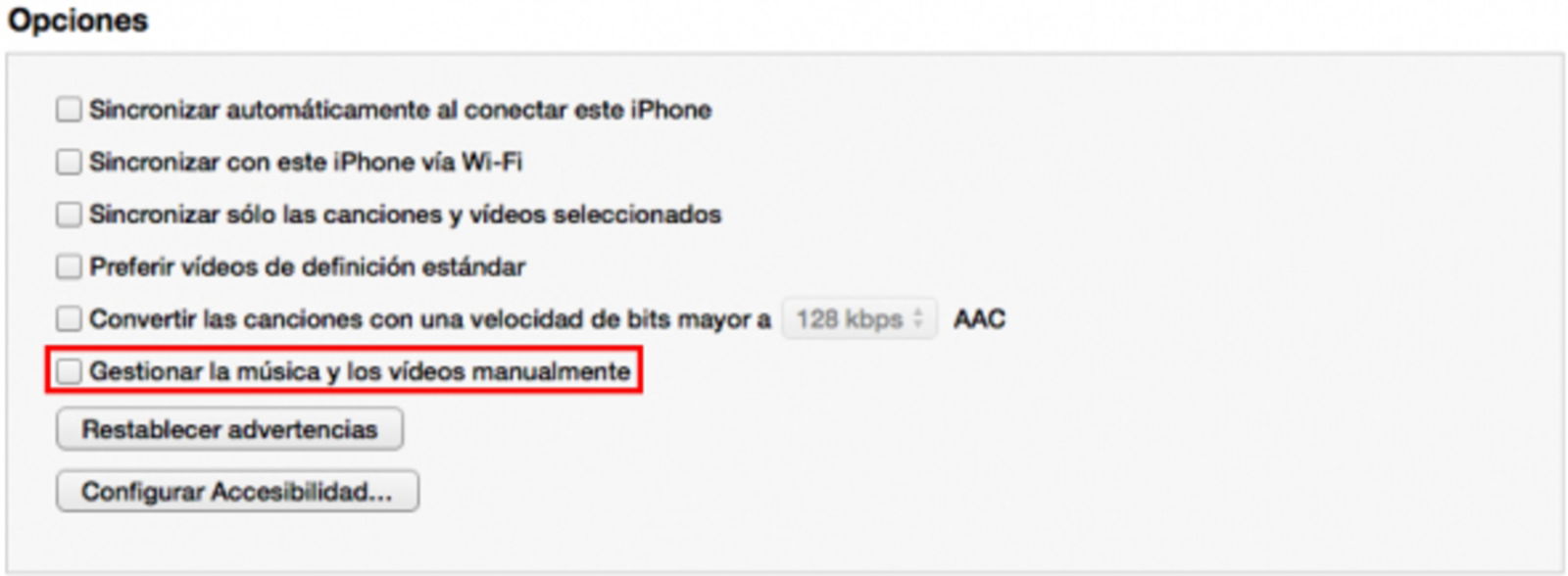
Lo siguiente que debes hacer es ir al Finder en Mac (o al Explorador de archivos en PC) para buscar la carpeta donde tienes la música o los archivos de audio que quieres copiar en tu iPhone 6. Selecciona los archivos que quieras copiar, arrástralos y suéltalos en el iPhone 6 en iTunes.
¡Ojo! Asegúrate de que lo sueltas sobre el dispositivo iOS y no sobre la biblioteca de iTunes como harías habitualmente, ya que sino no se copiarían en el iPhone. Para facilitarte la tarea de copiar música directamente al iPhone, te recomendamos activar la barra lateral de iTunes desde Visualización – Mostrar barra lateral.
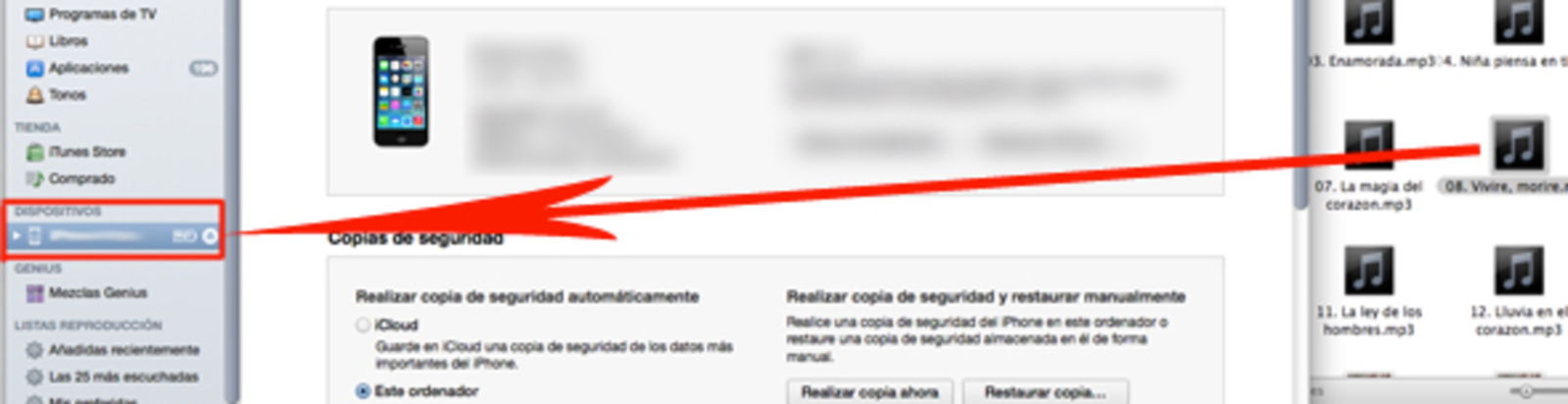
Te recomendamos: Cómo eliminar las canciones duplicadas de iTunes Match de tu iPad
¡Tu música en el iPhone 6 sin copiarla en iTunes en un abrir y cerrar de ojos!
De esta manera, verás que la barra de estado situada en la zona superior de iTunes empieza a sincronizar el contenido. Ahora sólo queda esperar a que iTunes haga su trabajo y copie esas canciones en tu iPhone 6. Cuando haya terminado, sólo tienes que abrir la aplicación Música en el iPhone y comprobar que la transferencia se ha realizado correctamente.

Como ves, copiar música en el iPhone 6 sin tener que agregarla antes a iTunes es algo muy fácil y rápido. No sólo es un truco que puede serte de gran utilidad cuando quieres añadir canciones desde un ordenador que no es el tuyo, sin también para tener controlada tu biblioteca de música. Recuerda que iTunes te permite la posibilidad de crear y utilizar varias bibliotecas en un mismo ordenador.
No olvides compartir este truco con tus amigos y conocidos a través de las redes sociales utilizando los botones que aparecen al principio y al final de la noticia. ¡Muchas gracias!
Puedes seguir a iPadizate en Facebook, WhatsApp, Twitter (X) o consultar nuestro canal de Telegram para estar al día con las últimas noticias de tecnología.